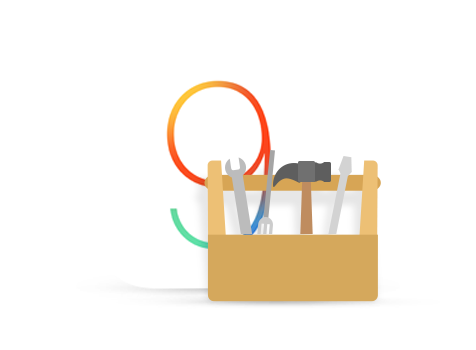
iOS 9/9.3.3/9.3.5 Probleme und Lösungen
16, Februar, 2017
Diesmal bringt Apple eine große Veränderungen des Betriebssystems für intergierte App, z.B. die intelligenter Notiz, menschliche Nachrichten, bequeme Karten und besser Funktionen für iPad-Performance wie Split View sogar andere süße Option und spezielle Design auf dem Gerät.
Aber leider gibt es auf dem neuen iOS 9/9.3.3/9.3.5 auch viele Probleme und Fehlers. Um Apple-Nutzer zu helfen, fassen wir iOS 9/9.3.3/9.3.4/9.3.5 häufige Probleme und Lösungen zusammen. Lesen Sie den Text und finden Sie die gewünschte Antwort. Sofern Sie keine Wirkung haben, können Sie Ihr iOS-Gerät auf alte Version downgraden.
Sofern Sie schon auf neue iOS 10 aktualisiert haben, stoßen Sie auf irgendwelche iOS 10/10.1/10.2/10.2.1 Probleme, können Sie die entsprechenden Lösungen in der Seite: „Top 29: iOS 10/10.2/10.2.1 Probleme und Lösungen" finden. Außerdem können Sie die Site für iOS 11 Problem und Lösungen verweisen, wenn Sie Ihr iPhone, iPad, iPod touch auf iOS 11 aktualisieren!
1. iOS 9/9.3.5 Probleme: Softwareaktualisierung fehlgeschlagen
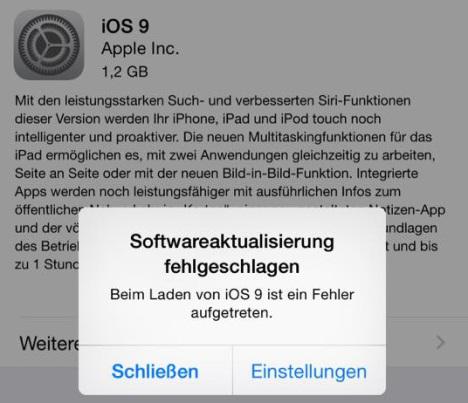
iOS 9/9.3.5 Probleme: Softwareaktualisierung fehlgeschlagen
Es gibt zwei Gründe für Softwareaktualisierung fehlgeschlagen. Ersten, bevor Sie Ihr iPhone oder iPad auf iOS 9 aktualisieren, müssen Sie zuerst Ihr iPhone auf die Version 8.4 oder 8.4.1 updaten. Sonst könnten Sie die Softwareaktualisierung nicht erfolgreich.
Andere der Gründe ist der Ansturm. Beim Ansturm auf neue iOS 9/9.3.3/9.3.5 stößt man oft auf dieses Problem „Softwareaktualisierung fehlgeschlagen".
Dann dürfen Sie iOS 9 herunterladen und installieren. Um iOS 9/9.3.3/9.3.5 reibungslos zu installieren, empfehlen wir Ihnen geduldig und den Update-Frust zu vermeiden. Es muss eine beste Wahl, iOS 9/9.3.2/9.3.3/9.3.4/9.3.5 in der Nacht zu installieren. Weil es in der Nacht auf den Apple-Servern entspannt wird.
Mehr Informationen schauen Sie die Seite: 5 Tipps für Softwareaktualisierung fehlgeschlagen >
2. iPhone/iPad/iPod Update geht nicht
Es ist so wirklich ein dummes Erlebnis beim Update Ihr iPhone/iPad/iPod touch, dass der Gang vom Update nicht abgeschlossen ist. Sie müssen den widerwillig beenden und wieder Neustart machen. Befolgen Sie die unten Schritt, dann können Sie die Möglichkeit für das Problem probieren.
1)Halten Sie die Sleep und Home-Taste etwa 10 Sekunden gedrückt, wenn das Bildschirm Apple-Logo angezeigt.
2)Sehen Sie mal auf dem Gerät in der App „Einstellungen" > Allgemein > „Info", ob das Update fertig ist, wenn es nicht, sollen Sie der Prozess wider führen.
3)Stellen Sie fest, ob es genug Speicherplatz für das Update gibt. Gehen Sie zu „Einstellungen" > auf „Allgemein" tippen > Klicken Sie auf „Software Update".
Hätten Sie kaum Räume für das Update, gibt es noch die andere Seite. Nachdem Sie die lesen, können Sie viele Speicherplätze auf dem iOS 9/9.3.5-Gerät bekommen.
3. iOS 9/9.3.5 Probleme: Apple-Logo steckenbleiben
Für neu aktualisiertes Gerät bleibt das Logo von Apple stecken. Nachdem Sie Ihr iOS-Gerät einschalten, sehen Sie, dass ein Apple-Logo auf dem Bildschirm lange Zeit bleiben. Sie wissen nicht, wann Ihr iPhone/iPad/iPod touch normal wird. Sollen Sie sofort Maßnahme ergreifen.
Lösung:
1)Drücken Sie die Sleep und Home-Taste gleichzeitig, bis das Logo auf dem Bildschirm erscheint.
2)Verbinden Sie das Gerät mit dem Computer mit USB-Kabel und öffnen Sie die neueste Version des iTunes.
3)Halten Sie die Sleep und Home-Taste gedrückt, wenn das Gerät sich lichtet. Lassen Sie den Finger auf die Sleep-Taste weg und halten Sie noch auf die Home-Taste bleiben.
4)Wenn die Verbindungsnachricht mit iTunes hat, lockern Sie die Home-Taste.
5)Jetzt stellen Sie die Daten mit iTunes wieder her. Sie werden die Dateien, die Sie nicht sichern, verloren.
Sofern Sie mehr Lösungen darüber erfahren wollen, sehen Sie den Text „iOS-Update: beim Apple Logo steckenbleiben“.
So um Ihre Daten bei dieser Situation zu schützen, sichern Sie am besten Ihr iPhone Daten zuvor. Detaillierte Informationen sehen Sie die Seite: 3 Wege, iPhone Daten schnell sichern >
4. iOS 9/9.3.3/9.3.4/9.3.5 WLAN Probleme
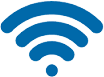
appgefahren.de
Das Problem von Wi-Fi nach dem Upgrade ist das langsame Signal. Sowie Website langsam laden und die Filme puffern. Hier stellt Ihnen einige Methode vor.
- Neustart. Auf Power- und Home-Taste gleichzeitig drücken, bis Apple-Logo gezeigt wird. Dann kann Wi-Fi wieder bearbeitet werden.
- Bluetooth ausschalten. Manchmal könnte Bluetooth die WLAN-Geschwindigkeit stören. Können Sie unter „Einstellungen" Bluetooth schließen.
- Netzwerkeinstellungen zurücksetzen. „Einstellungen" > „Allgemein" > „Zurücksetzen" > „Netzwerkeinstellungen".
- „WLAN Assist" einschalten. Das ist eine der neuen Funktionen von iOS 9. Wenn Ihr WLAN schlecht ist, wird „WLAN Assist" Ihr WLAN automatisch abschalten und auf das Mobilfunknetzwerk ohne Dein zutun umschalten. Aktivieren Sie „WLAN Assist": Zur Einstellungen gehen > Mobiles Netz scrollen > den Schalter bei „WLAN Assist" aktivieren.
Wenn Sie mehr Probleme über Wi-Fi und die Lösungen erfahren möchten, klicken Sie auf die Link, die Seite möglich komplett Probleme gesammelt hat.
5. Problem von Mobiles Netz
Nach dem Update auf iOS 9/9.3.3/9.3.4/9.3.5 haben viele Benutzer auf das Problem gestoßen, ihr iPhone, iPad oder iPod touch ist misslungen, mit der Zellulare Daten zu verbinden. Aber ihr Gerät kann mit Wi-Fi gut funktionieren.
Um mit dem Mobiles Netz unter iOS 9/9.3.3/9.3.5 wieder zu verbinden, versuchen Sie bitte nächste Methoden: Zuerst können Sie Ihr Zellulare Daten abschalten, dann wieder anschalten. Falls es noch unmöglich ist, probieren Sie zweite Methode. Schalten Sie Flugmodus ein, auf eine Weile warten, schalten es wieder ein. Oder Ihr iPhone neu zu starten oder zurückzusetzen. Außerdem können Sie auch Netzbetreiber-Einstellung aktualisieren. Gehen Sie zu Einstellungen-Allgemein.
Verpassen Sie nicht: iPhone/iPad Mobiles Netz und die Lösungen >
6. iPhone/iPad 2 langsam in iOS 9/9.3.5
Nach dem Upgrade des Geräts ist das allgemeine und häufige Problem. Nachdem man Ihr iGerät auf iOS 9/9.3.3/9.3.5 aktualisiert hat, wird Ihr iOS-Gerät langsam, arbeitet sie natürlich sehr langsam. Weil das neue Betriebssystem höchstes Leistungsfähig-Device braucht. Auch die neue Version noch Fehler haben oder die nicht perfekt verbessert wird. Jetzt sind einige einfache Tipps darüber, dass mache Funktionen von iPhone oder iPad deaktivieren werden, wenn es nicht wirksam ist.
Lösungen:
- Schalten Sie App und die Optionen Wi-Fi, Mobile-Netz, Bluetooth, Ortung auf dem Gerät aus oder löschen Sie die Daten, Nachrichten, doppelte Kontakte, Fotos und Musik, um die Arbeitsraum und frei Speicherplatz freizugeben. Damit laufen iOS 9/9.1/9.2/9.2.1/9.3/9.3.2/9.3.3 schnell.
- Um iPhone oder iPad in iOS 9/9.3.3/9.3.5 zu beschleunigen, können Sie auch das Optimierungstool-PhoneClean verwenden: Schließen Sie das iOS-Gerät an dem Computer an, kann die Software das Gerät schnell reinigen. Beispielsweise der Verlauf, Cookies, und andere System/Internet/App Junk-Dateien.
Achtung: Um iPad Daten zu schützen, sollten Sie iPad Daten vor der Lösung auf dem Computer sichern.
Oben genannte Probleme sind nur ein Teil der Frage, auf die Sie wahrscheinlich stoßen. Falls Sie anderer Probleme begegnet, die in diesem Text nicht bestehen. Schreiben Sie diese Probleme im Kommentarfeld. Wir werden auf Ihre Probleme antworten.
7. Nicht genügend Speicher für iOS 9/9.3.3/9.3.5-Herunterladen
Wenn Sie iOS 9/9.3.3/iOS 9.3.5-Paketinhalt auf Ihrem iPhone/iPad/iPod touch herunterladen, ob Sie dieser Situation begegnet sind? Im Bildschirm ist „Nicht genügend Arbeitsspeicher" abgesprungen. Inzwischen, um diesen Paketinhalt weiter herunterladen zu können, müssen Sie Speicherplatz Ihres iOS-Geräts freigeben.
Aber mit welcher Methode können wir mehr Speicherplatz vom iPhone, iPad oder iPod touch bekommen? Keine Sorgen, hier will ich Ihnen einige Methoden darüber vorstellen.
1) Apps löschen.
Auf Ihrem iOS-Gerät besteht einige Apps, die mit Ihrem iPhone, iPad oder iPod touch inkompatible sind. Löschen Sie diese Apps, dann können Sie mehr Platz bekommen. Aber wie kann man diese Apps und vorhandene Daten gründlich löschen? Es ist kein Problem. PhoneClean kann Ihnen dabei helfen, alle Daten von Apps vollständig zu leeren.
2) Internet Junk-Dateien entleeren.
Die Internet Junk-Dateien nehmen auch viele Plätze Ihres iOS-Geräts ein. Deshalb entleeren Sie Internet Junk-Dateien wie Cookies, Caches und Verlauf, um mehr Platz zu bekommen, dann können Sie den Paketinhalt weiter laden.
3) Nachrichten oder Fotos aufräumen.
Nachdem Sie Apps und Internet Junk-Dateien gelöscht haben, ist der Platz auch nicht genügend. So sollen Sie Ihre Nachrichten und Fotos aufräumen. Verbinden Ihr iOS-Gerät mit dem Computer > PhoneClean öffnen > Daten wählen > Starten Sie Scan > Code eingeben > auf den „Knopf" klicken. Dann werden die Nachrichten oder Fotos aufgeräumt.
Weitere Informationen überprüfen Sie den Text „iPad Fotoalben löschen“. Außerdem, können Sie auch SMS oder Fotos vom iPhone auf Computer übertragen, so dass diese Daten auf dem Computer speichert werden, statt Fotos oder SMS zu löschen.
4) Musik entfernen.
Falls Sie Musikliebhaber sind, müssen auf Ihrem iPhone/iPad/iPod touch viele Musiken bestehen. Entfernen der Musiken können Sie auch genügend Platz schaffen. Aber wie kann man die Menge der Musiken schnell entleeren. Keine Sorgen gibt es eine effiziente Software-AnyTrans, mit dem Sie alle Musik in Minuten löschen können.
Schritt: Zuerst laden Sie das Tool-AnyTrans auf Ihrem Computer > Dann schließen Sie Ihr iPhone/iPad/iPod an den Computer an und laufen Sie AnyTrans > Tippen Sie auf das Icon „![]() “, wird das folgende Fenster gezeigt > Klicken Sie „Musik“ unter „Audio“, und dann wählen Sie Musik zum Löschen. Oder können Sie auch iPhone Musik auf Computer sichern.
“, wird das folgende Fenster gezeigt > Klicken Sie „Musik“ unter „Audio“, und dann wählen Sie Musik zum Löschen. Oder können Sie auch iPhone Musik auf Computer sichern.
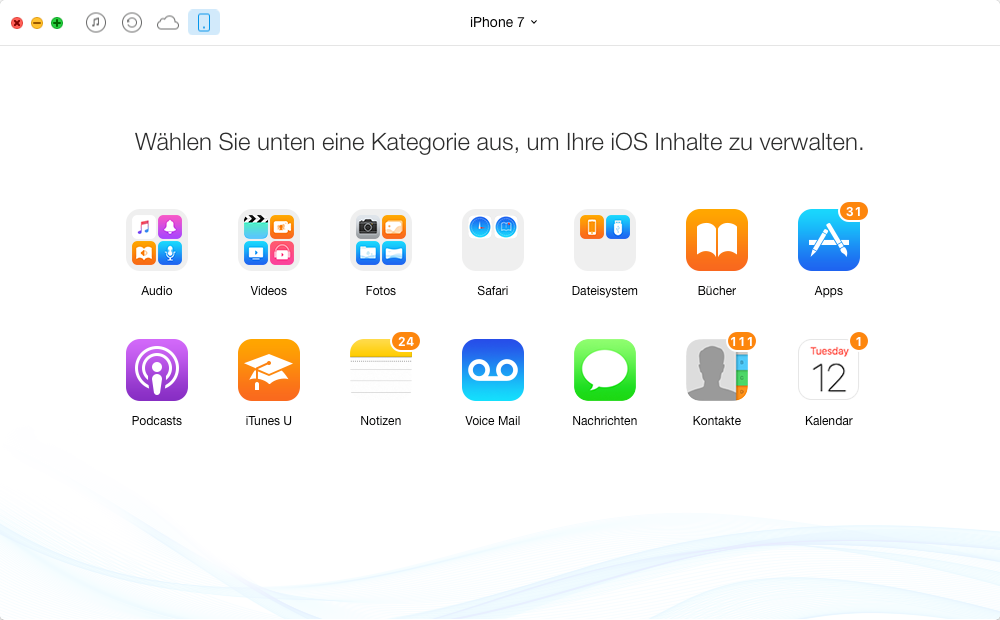
Speicherplatz für iOS 9/9.3.3/9.3.4/9.3.5 freigeben
8. Apps funktionieren nicht – iOS 9/9.3.5 Probleme
Haben Sie seit dem Update auf iOS 9/9.3.3/9.3.4/9.3.5 Probleme mit Apps due nicht mehr funktionieren oder Abstürze verursachen? Viele Nutzer schieben alle Schuld zu Apple, nachdem iOS 9/9.3.3/9.3.4/9.3.5-Upgrade funktionieren mache Apps nicht. Der Grund ist nahliegend, dass vor dem Upgrade alle super und das Probleme erst mit dem Upgrade aufgetreten sind. Ob Apple daran Schuld tragen oder keinen Einfluss auf die Funktionen der Apps.
Weil manche App nicht vom App-Store sondern von Drittanbieter stammen. Wenn Sie iOS 9/9.1/9.2/9.3/9.3.2/9.3.3/9.3.4/9.3.5 installieren möchten, sollen Sie Ihre App mit dem neuen Betriebssystem iOS 9/9.1/9.2/9.3/9.3.2/9.3.3/9.3.4/9.3.5 Beta-Version zu testen, das vor der Veröffentlichung von iOS 9/9.3.3/9.3.4/9.3.5 erscheint wird. Die andere Ursache ist, dass der Entwickler der App nicht so schnell ist, die Fehlebehebung nach kurzer Zeit ein Update aus zu bringt. Endlich verursacht, dass App nicht funktionieren und abstürzen. Allgemein gesagt sollten den Entwicklern ein wenig Zeit eine aktualisierte Version ihrer App zu geben und die Nutzer sollen diese Version vor dem Update am besten testen.
9. iTunes Wi-Fi Sync funktioniert nicht
Viele Benutzer finden, dass es nach dem Update auf iOS 9/9.1/9.2/9.2.1/9.3/9.3.2/9.3.3 eine Frage mit iTunes gibt. Wenn sie Daten ihres iGeräts mit iTunes synchronisieren, insbesondere bei der Verwendung von Wi-Fi Synchronisierung. iTunes bleibt stecken. Für das Problem können Sie nächst Schritten folgen:
1) Zuerst sollen Sie sicherstellen, Ob Ihr iTunes auf dem neuesten Stand ist. Klicken Sie auf iTunes > über iTunes antippen. Dann können Sie die Information von iTunes sehen.
2) Schließen Ihr iPhone, iPad oder iPod touch mit dem Computer durch das USB-Kabel.
3) Überprüfen Sie, ob es ein Wi-Fi Netzwerk gibt. Falls es gibt keine Netz, wird iTunes Sync auch nicht funktionieren.
Detaillierte Informationen sehen Sie den Text „Behebung: iTunes WLAN Sync funktioniert nicht“ und „iPhone synchronisiert nicht mit iTunes, was tun“. Mehr Probleme über iTunes überprüfen Sie die Seite: iTunes Probleme & Lösungen zusammenfassen >
10. iOS 9/9.3.5: iPhone/iPad Akku schnell leer
Das iPhone mit iOS 9/9.3.3/9.3.4/9.3.5 ist deutlich träge und reagiert oft nicht auf den Power Button, so dass das iPhone in gerade zu kurzer Zeit kein Akku mehr hat. Voll aufgeladene Batterie halten genau 10 Minuten und der Akku ist im Stand-By bei 95%. Bei reiner Musik Hören gehen ca. in einer Stunde 30% flöten. Der neue Akkusparmodus ist leider noch nicht hilfreich.
Für dieses Problem können Sie diese Schritte machen. Nachdem Sie die Batterie Ihres iOS-Geräts vollständig erschöpft haben, können Sie dabei für Ihr iPhone, iPad oder iPod touch aufladen. Und während des Ladevorgangs sollen Sie Ihr iGerät ausschalten und ohne Unterbrechung auf 100% laden lassen. Dann wird die Laufzeit von Batterie verlängern.
Eine umfassende Seite über Akku: Top Akku Probleme und Tipps zur Akku-Sparen >

iPhone/iPad Update Probleme: Akku zu schnell verbraucht wird
11. Daten nach dem Update auf iOS 9/9.3.3/9.3.5 wiederherstellen
Nach der Aktualisierung auf iOS 9/9.3.3/9.3.4/9.3.5 finden Sie Ihre kostbaren Fotos, wichtigen Kontakte oder Notizen nicht und vor dem Update haben Sie nicht Backup. Das geht Ihnen auf die Nerven. Aber Was können Sie tun? Sorgen Ihnen nicht, diese Software PhoneRescue wird Ihre Frage lösen. Folgen Sie den Schritte: Ihr iGerät mit dem Computer verbinden >starten Sie PhoneRescue > Von iOS Gerät wiederherstellen antippen > Wählen Sie Dateien, die Sie wiederherstellen wollen, wie Kontakte usw. > Auf den Knopf „Suche starten" klicken > Wiederherstellen antippen. Dann werden Ihre wichtigen Daten direkt auf dem iPhone wiederherstellen.
Schritt: Laden Sie das Wiederherstellungstool-PhoneRescue auf Ihrem Computer > Schließen Sie Ihr iOS-Gerät an den Computer an und laufen Sie PhoneRescue > Auf dem geöffneten Fenster wählen Sie ein Modus für Daten-Wiederherstellung. Dann folgen Sie den Hinweis zu tun. Ausführliche Schritte können Sie den Text „iPhone: WhatsApp Chats wiederherstellen“ anschauen.
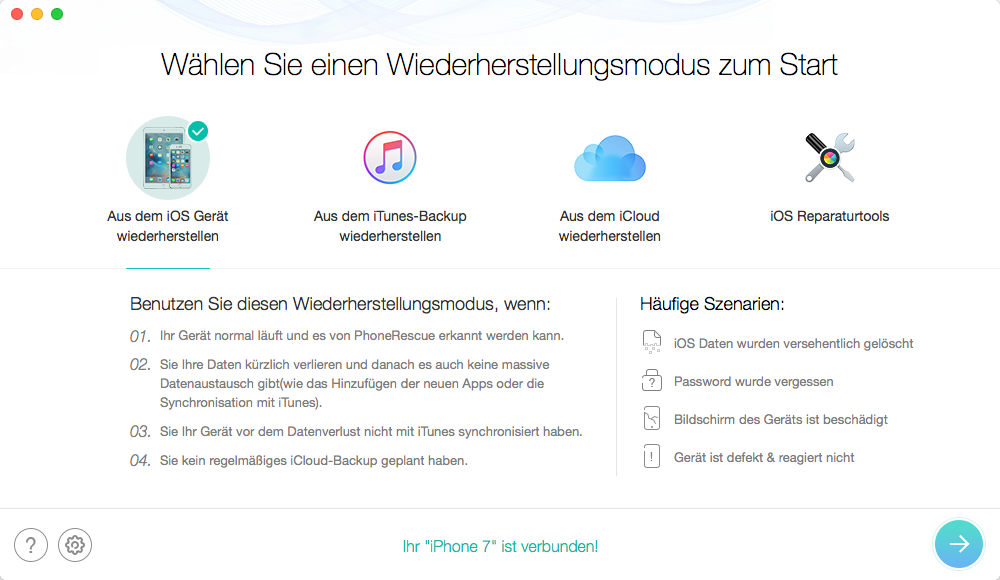
iOS 9/9.3.5 Probleme: Daten nach dem Update wiederherstellen
Verwandte Artikel:
iPhone gelöschte Fotos wiederherstellen >
WhatsApp Chatverlauf auf dem iPhone wiederherstellen >
12. iPhone/iPad/iPod Bluetooth Probleme
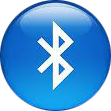
iOS 9/9.3.5 Probleme: iPhone/iPad Bluetooth Probleme
Mit der Veröffentlichung von iOS 9/9.1/9.2/9.3/9.3.3/9.3.4/9.3.5 beklagen viele Benutzer das Problem mit der Bluetooth-Verbindung. Neben die Ursache der neuen Version gibt es auch andere Gründe. Vielleicht ist die Distanz zwischen anderes Bluetooth-iGerät und Ihr iPhone/iPad über 10 Meter oder metallische Gegenstände die Übertragung störte, um mehr Übertragungsweite zu vermeiden.
Lösungen:
- Scrollen Sie zu „Einstellungen" > „Allgemein" > „Zurücksetzen" > Netzwerkeinstellung zurücksetzen.
- Achtung: Alle WLAN-Netze sollen neu eingerichtet und gekoppelt werden.
- Deaktivieren Sie Bluetooth-Verbindungen kurz und anschließen wieder ein oder mit Neustart das Problem lösen.
Weitere Lösungswege finden Sie bitte in der Seite: 9 Tipps für Bluetooth Probleme >
13. Stumme Benachrichtigungen bei Nutzung von WhatsApp

iOS 9/9.3.2/9.3.3 Probleme - WhatsApp Problem
Statt neuen Emojis in WhatsApp, sorgt iOS 9/9.3.2/9.3.3 derzeit für einen echt fiesen Bug. Viele Leute beschweren sich darüber, wenn Sie unter dem aktuellen iOS 9/9.3.2/9.3.3 über WhatsApp Fotos versendet, stellt sich die Lautstärke des iPhone 6 und 6s Plus auf Null. Dafür sind sie sehr ärgerlich und wissen nicht, was sollten sie tun, um iOS 9/9.3.2/9.3.3-Fehler komplett loszuwerden.
Hier können wir zwei Methoden empfehlen und hoffe ich, das Ihnen helfen zu können. Zuerst, die häufige verwendete Methode: den Ton immer wieder manuell neu anzustellen. Gehen Sie zur Einstellungen > Töne, dann können Sie Ton einstellen. Zweite Methoden: Apple dürfte die Bugs mit dem nächsten Update beheben. Denn Sie können auf das neue Betriebssystem aktualisieren. Ich hoffe, um Ihr Problem zu beheben.
14. Kontakte nicht mehr funktioniert
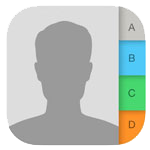
iOS 9/9.3.5 Probleme - Kontakte Problem
Nach dem Update auf iOS 9/9.3.2/9.3.3/9.3.4/9.3.5 können viele Leute auf ihre Kontakte-App keine Kontakte finden. Obwohl die Kontakte da sind, aber zeigt es keine Ergebnisse. Hier bieten wir Ihnen zwei Wege, so dass Sie Ihre Kontakte wieder auf dem iPhone/iPad bekommen können.
Weg1: Gehen Sie zur Kontakte > auf Gruppen klicken > Wählen Sie alle Gruppen aus > Dann tippen Sie Fertig.
Weg2: Setzen Sie Ihr iPhone zurück, wird es ihre Daten nicht löschen: Zur Einstellungen gehen > Wählen Sie Allgemein aus > Zurücksetzen ankliekn >„Alle Einstellungen" antippen.
15. iOS 9.3.5 Probleme: App-Download langsam
Wenn Apple-Nutzer auf iOS 9/9.3.3/9.3.4/9.3.5 aktualisiert haben, funktionieren viele Apps nicht. Unter diesem Fall sollen man diese App updaten. Aber gibt es Problem gleichzeitig, dass Update oder Download von App langsam werden. Überrascht Sie nicht darüber! Weil das Dienst von App-Store zu dem aktuellen Zeitpunkt nicht in der gewohnten Geschwindigkeit zur Verfügung stehen. Warten Sie einige Tage, wird sich die Situation ganz von selbst verbessert.
Lösung:
1. Netzwerk zurücksetzen. Öffnen Sie Einstellung-App > suchen Sie „Zurücksetzen" und tippen > „Netzwerkeinstellung".
2.„Auto-Updates" Option ausschalten. Unter „Einstellungen" tippen Sie auf „iTunes & App Store" > „Updates" deaktivieren.
16. Schneller Verbrauch von Mobile-Daten
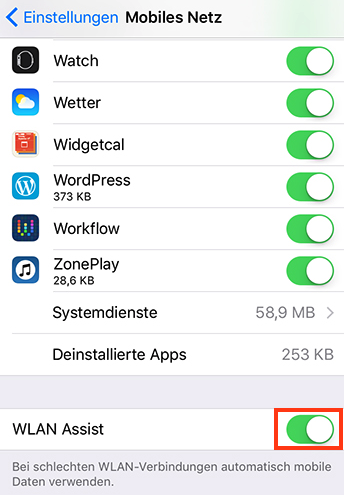
Häufige iOS 9-Probleme: Schneller Verbrauch von Mobile-Daten
Nachdem iOS 9/9.3.3/9.3.5-Gerät über Tage auf iPhone verwenden, finden viele Nutzer ein Problem, dass wenn das Signal von Wi-Fi schwäche ist, verbinden iPhone automaisch mit Mobile-Daten. Das verursacht, dass Mobile-Daten schneller als vorne verbrauchen. Weil Apple in iOS 9 WLAN-Assistent eingeführt haben. Die Funktion ist standardmäßig aktiviert und dazu führt, dass Daten über das Mobilfunknetz unbemerkt abgerufen werden.
Lösung: Deaktivieren Sie WLAN-Assistent auf dem iPhone, öffnen Sie die Einstellung-App > Rufen Sie „Mobiles Netz" > Scrollen Sie die Seite bis zum unteren Rand, können Sie die Schaltfläche „WLAN Assist" sehen > Wischen Sie die nach links.
17.Visual Voicemail funktioniert nicht
Bei älteren Nachrichten stoßen Sie auf das Problem: „Visual Voicemail ist derzeit nicht erreichbar". Oder könnten Sie der Fehler auftreten: „Sicher der Voicemail fehlergeschlagen, Später erneut versuchen". Um das Problem zu lösen, sollen Sie Netzwerkeinstellungen zurücksetzen.
1. Scrollen Sie die Liste von „Einstellungen" > tippen Sie „Allgemein" und in der ganz unterem Bildschirm sehen Sie „Zurücksetzen" und tippen Sie > Aktivieren Sie die Option „Netzwerkeinstellungen".
2. Nach dem verbinden Sie mit Netzwerk erneut.
18. Fehler von „Slide to Upgrade"
Wasa bedeutet „Slide to Upgrade"? Nachdem Nutzer das Gerät aktualisieren, hängt sich bei der Meldung „Slide to Upgrade" auf. Meistens betätigt man der Aufforderung(Fingerwischen) im Installationsprozess den Bildschirm zu aktualisieren bleibt das Gerät im Update stecken und es macht sich gar nicht mehr. Wenn Sie auf das Problem stoßen, können Sie die folgende Methode versuchen.
1. Verbinden Sie Ihr Gerät mit dem Computer und starten iTunes. Bestimmen Sie, dass iTunes die neueste Version auf dem Computer ist.
2. Wenn Ihr Gerät nicht in iTunes angezogen ist, Schalten Sie iPhone und iPad ein. Drücken Sie die Sleep und Home-Taste etwa 10 Sekunden, bis das Apple-Logo auf dem Bildschirm erscheint.
3. Fall sehen Sie das nicht, sollen Sie Ihr iOS-Gerät in iTunes Backup erstellen, dann stellen Sie das iPhone wieder her.
Wenn auf Ihrem Gerät immer „Slide to Upgrade" stehen, können Sie weiteres Problem verweisen.
19. iOS 9/9.3/9.3.5 kann nicht installiert werden
Nachdem Sie das System iOS 9/9.3/9.3.3/9.3.5 aktualisieren, lässt das Update gar nicht erst installieren und bricht mit der Fehlermeldung ab. Was muss man tun, um das System zu installieren und das Problem zu lösen. Folgen Sie den Schritten wie folgende bitte:
1. iOS-Gerät Backup über iTunes erstellen. iPhone oder iPad mit dem Computer verbinden und öffnen Sie iTunes.
2. Wenn Sie Ihr Gerät in iTunes sehen und klicken Sie das, können Sie „Backup" sehen > Klicken Sie auf „Jetzt sichern".
3. Einstellungen-App öffnen und tippen Sie „Allgemein" > „Zurücksetzen" > „Inhalt und Einstellungen löschen".
4. Dann können Sie über iTunes Ihr iOS-Gerät wiederherstellen. Klicken Sie auf den Knopf „Backup wiederherstellen".
20. Teilweise Kontakte verschwinden sogar aus Apple Online-Ablage
Viele Apple-Nutzer beschweren sich darüber, dass auf ihrem iPhone, das schon auf iOS 9.1 aktualisiert wurde, sind die teilweise Kontakte einfach so ohne weiteres zutun spurlos verschwunden. Als sie ihren iCloud Account einloggt habe, finden sie die Kontakte dort auch verschwunden. Für diese Situation, was kann man tun?
Die beste Methode zurzeit ist diese verlorenen Kontakte wiederherstellen, weil Apple noch keine Lösung dafür gibt. Und Wiederherstellen über iCloud ist unmöglich. So probieren Sie die Software-PhoneRescue, mit der Sie Kontakte wieder auf iPhone bekommen können, ohne iCloud zu nutzen. Die ausführlichen Informationen sehen Sie den Text: iPhone Kontakte weg bzw. verschwunden, was tun >
Sollten Sie am besten iPhone Kontakte am Computer sichern, um die gleiche Situation zu vermeiden.
21. Keine Benachrichtigung beim SMS/Anruf-Erreichen
Nach dem Update auf iOS 9.1 finden Leute auch einige Frage, wie wenn man einen Anruf oder einen SMS bekommen habe, erscheint es im Sperrbildschirm kein Icon mehr. Sind Sie auch dieser Frage begegnet? Was tun Sie?
Schalten Sie die Push Nachrichten aus und dann wieder an. Eine Andere Methode handelt wie Folgende.
Probieren Sie den SMS-Info-Dienst. Der SMS-Info-Dienst informiert Sie mit einem kostenlosen SMS über alle verpassten Anrufe, falls Sie das Handy ausgeschaltet oder gerade keinen Empfang haben. Aktivieren Sie diese Funktion: senden ein Gratis-SMS mit dem Wort Start Info an die Nummer 444. Die Aktivierung ist gratis und wird Ihnen per SMS bestätigt.
22. Probleme mit dem Touch ID
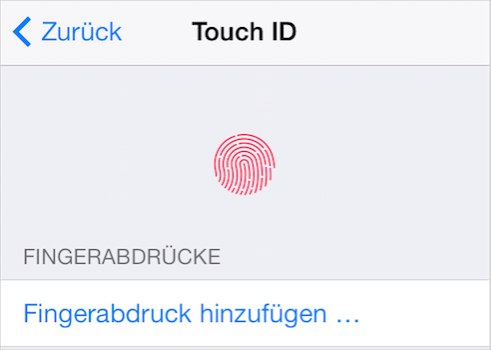
iOS 9/9.1/9.2/9.2.1/9.3/9.3.2/9.3.3 Probleme – Probleme mit dem Touch ID
Es gibt eine Frage, die oft von Apple-Nutzer gestellt wird. Nach dem Update auf iOS 9.1/9.2 besteht hier einem Bug mit dem Touch ID. Es wird sehr langsam und kann der Finger des Nutzers öfter nicht erkennen. Für des Problem zeigt uns den Lösungsweg im Folgende.
Lösung:
Wenn Touch ID nicht funktioniert, probiere einen anderen Finger aus, den du eingelesen hast. Falls der problemlos das iPhone entsperrt, ist der Abdruck eines einzelnen Fingers nicht in Ordnung. Dann können Sie den defekten Fingerabdruck gegen einen neuen ersetzen. Gehen Sie zur Einstellungen > Allgemein > Touch ID & Kennwort > Touch ID. Außerdem gibt es auch andere Gründe, die dazu führen. Wie Finger zu fettig oder zu nass, dann brauchen Sie Ihr Finger sauber wischen.
Neue Funktion von iOS 9.3: Notizen mit Passwort oder Touch ID schützen >
23. iOS 9/9.2/9.3.5 Probleme: iMessage funktioniert nicht
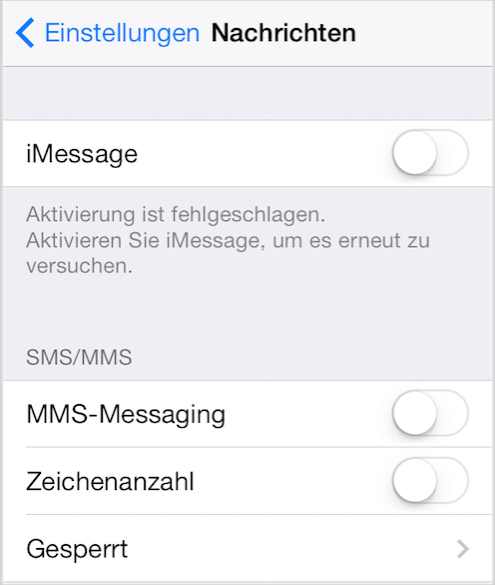
iOS 9/9.1/9.2/9.2.1/9.3/9.3.2/9.3.3 Probleme – iMessage funktioniert nicht
Es ist auch ein häufige Frage nach dem Update auf iOS 9.2, die Verbindung zum iMessage Server nicht zu funktionieren. Wenn Man Verbindung aufnehmen will, zeigt es oft die Fehlermeldung: „Verbindung zum iMessage Server fehlgeschlagen. Bitte erneut versuchen." Dann sollten Sie zuerst Internetzugang, Zeitzone und Mobilfunkvertrag überprüfen. Schwierigkeiten können auch entstehen, wenn eine Mail-Adresse mit viele Apple-ID verknüpft ist, müssen die anderen Verknüpfungen aufgehoben werden.
Wenn iMessage plötzlich nicht mehr funktioniert, müssen wir die Ursache an anderer Stelle suchen. Ein einfacher Versuch ist, iMessage auszuschalten, kurz zu warten und dann wieder einzuschalten. Gehen Sie zur Einstellungen > Nachrichten > iMessage. Andere Gründe ist, keine Mobilfunkempfang zu haben oder keine Internetverbindung verfügbar ist, so dass die Nachrichten nicht verschickt werden.
24. Persönlichen Hotpot Problem - iOS 9/9.3.5 Probleme
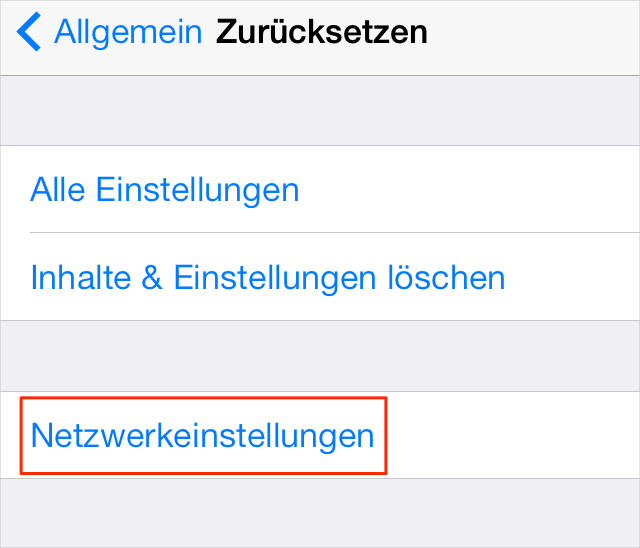
iOS 9 Probleme: Persönlichen Hotpot Problem
Seit der iOS 9-Version haben die Nutzer auf das Problem von persönlichen Hotpot gestoßen. Hotpot hat wirklich die Bequemlichkeit gebracht. Gleichzeitig ist die Funktion oft gebrochen. Manchmal funktioniert das aber manchmal nicht. Insbesondere bei iOS 9.2 wird das Problem sehr allgemein. Obwohl viele Nutzer auf das System vielleicht nicht aktualisiert. Hier gibt es eine Lösung, die das Problem lösen kann.
Lösungen:
1. Es ist die allgemein Methode, dass ist „iOS-Gerät" Neustart lassen. Drücken Sie Schlaf und Home-Taste gleichzeitig. Bis das Symbol von Apple auf dem Bildschirm angezogen wird.
2. Netzwerk zurücksetzen. Auf dem iPhone betätigen Sie: Einstellungen > Allgemein > Zurücksetzen > Netzwerkeinstellungen > Geben Passwort ein.
3. Gerät zurücksetzen: Scrollen Sie „Einstellungen" > Tippen Sie „Allgemein" und wählen Sie „Zurücksetzen" und „Alle Einstellungen" > Dann von iTunes oder iCloud stellen Sie Ihr iOS-Gerät wieder her.
25. Großschreiben von der Tastatur funktioniert nicht
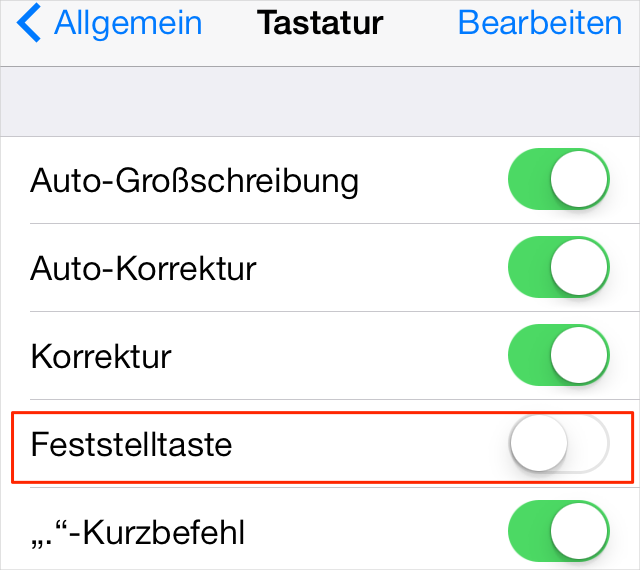
iOS 9 Probleme: Feststelltaste aktivieren
Wie alle bekannt, dass die Tastatur von iOS 9 von Apple geändert hat, zeigt die Tastatur die Alphabete auf Großschreiben und Kleinschreiben. Allerdings, wenn man die Pfeilspitze neben „z" zwei Male drücken, kann man Großschreiben wechseln. Nachdem mache Nutzer ihre System auf iOS 9 Aktualisieren und iPhone/iPad/iPod touch konfigurieren, drücken Sie zwei Male auf Großschreiben, werden diese Tasten nicht mehr alles Großschreiben sind. Was kann man das Problem lösen? Hier bietet Ihnen die Lösung.
Lösung: Auf dem iPhone Einstellungen-App öffnen und tippen Sie auf „Allgemein" > „Tastatur" antippen > Sehen Sie, ob die Option „ Feststelltaste" eingeschaltet wird, wenn das nicht, aktivieren Sie die Option. Dann versuchen Sie auf die Tastatur wieder. Wenn das auch nicht geht, sollen Sie die Einstellungen zurücksetzen.
26. Safari öfter Abstürze auf iOS 9/9.2.1
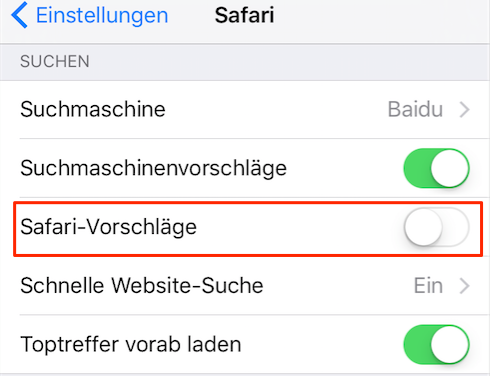
iOS 9/9.1/9.2/9.2.1/9.3/9.3.2/9.3.3 Probleme – Safari Abstürze
Nach dem Update auf iOS 9.2.1 kommt es ein Problem über das iOS-Browser-Safari vor. Viele Apple-Nutzer beschweren sich darüber, dass diese App Safari auf iOS und Mac OS X direkt nach Besuch abstürzt. Es geht Leuten auf die Nerven, mehr Mals Absturz während des Besuchs zu begegnen. Aber die Lösungen aus einem offiziellen Weg besteht es zurzeit nicht. Um dieses Problem zu vermeiden, bieten wir hier einen einfachen Trick. Folgen Sie den Schritten: Zur Einstellungen gehen > Wählen Sie Safari aus > Dann deaktivieren Sie Safari-Vorschläge.
27. GPS Problem in LTE-Netz bei iPhone 6s
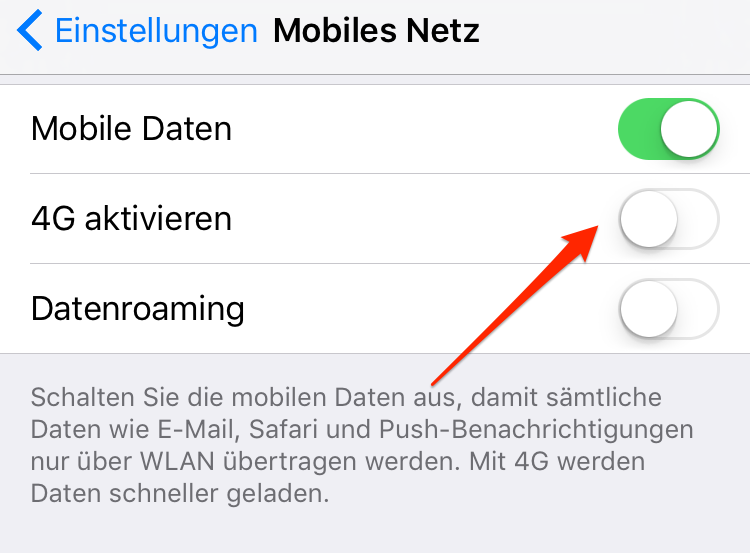
GPS Problem in LTE-Netz bei iPhone 6s – iOS 9.1/9.2/9.2.1 Probleme
iPhone 6s Nutzer finden, dass nach dem Upgrade auf iOS 9.2.1 sind iPhone plötzlich nicht mehr in der Lage, den Standort zu ermitteln.
Lösung: Um das Problem zu lösen, besser Sie Ihr Netzwerk auf dem iPhone einstellen. Öffnen Sie die Einstellungen-App > Tippen Sie auf „Mobile Netz" > Dann deaktivierten Sie die Option „4G aktivieren", dürfen GPS-Ortung wieder punktgenau erfolgen.
28. Apple Software Update funktioniert nicht
aktualisiert wollen, zeigt der Button „Update“ nicht. Es geht um iOS 9.0.2 und iOS 9.1 Beta. Der Button „Update“ ist Schwarz. Um dieses Problem zu beheben, besteht hier einige Lösungswege.
- Beenden Sie App Store, dann neu starten.
- Jailbreak Ihr iPhone.
- Wechseln Sie DNS von Wi-Fi auf 8.8.8.8 oder 8.8.4.4: Gehen Sie zur Einstellungen > Wi-Fi > Tippen Sie das Icon „i“ in der rechten Seite > Rollen Sie nach unten, bis Sie den Abschnitt DNS ansehen > Geben Sie 8.8.8.8 oder 8.8.4.4 ein.
29. iPhone/iPad/iPod im extrem kalten Wetter automatisch abschalten
In kurzem wird eine Frage oft gestellt, wenn man iPhone in einem niedriger Temperatur verwenden, auch wenn die Batterie vom iPhone vollgeladen wird, wird sie schnell erschöpft, sogar iPhone automatisch abzuschalten.
Laut Apple Support erhalten wir die folgenden Kenntnisse: Verwenden Sie iOS-Gerät, wo die Umgebungstemperatur zwischen 0º und 35º C (32º bis 95º F). Und lagen Sie iOS-Gerät, wo die Temperatur zwischen -20º und 45º C(-4º bis 113º F). Darüber hinaus, im extrem kalte Wetter wird die Akkulaufzeit verkürzt und iPhone/iPad wird automatisch abschalten. Wenn Sie im höher Temperatur zurückgehen, wird die Akkulaufzeit wieder normal. Um dieses Problem zu vermeiden, bieten wir Ihnen hier 3 Schutztipps:
1. Im kalten Wetter schalten Sie Ihr iPhone ab
Wenn Sie draußen bleiben und brauchen Ihr iPhone nicht, schalten Sie es ab. Denn wenn Sie Ihr iPhone schalten ab, kann iPhone eine größere Temperaturbereich standhalten. Achten Sie darauf, wenn Sie eine warme Umgebung zurückkehren, schalten Sie Ihr iPhone nicht sofort ein. Es verbraucht Zeit zu Warm, sonst würde iPhone beschädigt.
2. Halten Ihr iPhone draußen warm
Im kalten Wetter können Sie das iPhone in Ihre warme Kleidung stecken, um die Temperatur des iPhones zu schützen.
3. Verwenden Sie ein Hightech-Wärmeschutz-Gehäuse
Außerdem, gibt es viele Hightech-Wärmeschutz-Gehäuse. Kaufen Sie eine davon und verwenden Sie es im kalten Wetter.
Um iPhone Akkulaufzeit zu verlängern, wird der Text „Wie verlängert man die Akkulaufzeit vom iPhone“ eine Hilfe anbieten. Außerdem, haben Sie andere Akku Probleme finden Sie die Lösungen in der Seite: iPhone Akku Probleme und Akku-Sparen zusammenfassen >
30. iPhone stecken im Recovery-Modus beim iOS 9-Upgrade
Ihr iPhone wird im Recovery-Modus oder bei der Verbindung von iTunes stecken. Es gibt es viele Ursachen und das Upgrade von iOS 9 ist ein allgemeiner Grund.
- iOS 9 oder andere Version von iOS Upgrade.
- iOS Gerät zurücksetzen.
- Beim Jailbreak falsch betätigen.
- Andere unbekannte Ursachen: Manchmal stecken Ihr iPhone im Recovery-Modus aus unbekannte Ursache.
Folgen Sie bitte diese Schritte, indem das o. g Probleme schnell lösen. Zuerst sollen Sie überprüfen, ob Sie die letzte Version von iTunes installieren oder nicht: Öffnen Sie die Menü von iTunes > Überprüfen Sie Update > Dann installieren Sie neues iTunes. Dann folgen Sie den unten Schritte.
Schritt 1: Halten Sie auf Schlaf- und Hautbuttons gleichzeitig etwa 10 Sekunden gedrückt oder bis das Gerät ausschalten.
Schritt 2: Dann schalten Sie iPhone ein. Wenn Ihr iPhone im Recovery-Modus nicht stecken, wird der Fehler behoben. Wenn iPhone noch stecken, betätigen Sie weiter.
Schritt 3: iTunes am Computer starten und iPhone an den Computer anschließen > Dann können Sie ein Benachrichtigung über iPhone in Recovery-Modus sehen > Klicken Sie auf „OK“.
Schritt 4: Klicken Sie auf Ihr Gerät und wählen Sie „Übersicht“.
Schritt 5: Dann klicken Sie auf den Knopf „Wiederherstellen“
Detaillierte Lösungsinformationen sehen Sie die Seite: iPhone hängt im Recovery Modus beim iOS-Update – So geht’s >
31. iPhone/iPad lässt sich nach iOS 9-Update nicht einschalten
Nachdem Sie iPhone oder iPad auf neues Betriebssystem aktualisieren, wird das Gerät erfroren. Viele Nutzer auf das Problem gestoßen haben: Sie können das Gerät nach dem iOS-Update nicht einschalten. Versuchen Sie folgende Methode:
1. iOS-Gerät zurücksetzen: Drücken Sie auf die Tasten von Schlaf und Home-Taste > ein Logo von Apfel sehen > Dann wird Ihr iPhone normal.
2. iOS-Gerät laden: Verbinden Sie Ihr iPhone oder iPad mit USB-Kabel und stecken Sie Stromadapter in die Steckdose
3. iOS-Gerät im Recovery-Modus versetzen: Schalten Sie Ihr iPhone aus > Schließen Sie das an den Computer > Halten Sie die den Home-Knopf, wenn Sie iPhone mit dem Computer verbinden > Dann lassen Sie Home-Taste los, wenn das Logo von iTunes angezeigt wird.
Ausführliche Informationen können Sie auch im Text „4 Lösungen: iPhone lässt sich nicht einschalten“ finden.
32. Kein Energiesparmodus auf dem iPad nach dem iOS 9-Update
Wie Apple gesagt, dass die Funktion „Energiesparmodus“ von iOS 9 ein Stunde verlängern, bevor Sie iPhone oder iPad laden. Die Funktion kann auch die Zeit der Batterie verlängern.
Energiesparmodus auf dem iPhone/iPad aktivieren: Zuerst öffnen Sie Einstellungen-App > Tippen Sie auf „Batterie“ > Aktivieren Sie die Funktion. Aber finden manche iPad-Nutzer, dass iPad kein „Energiemodus“ hat.
Eigentlich ist es nicht ein Fehler von iOS 9. Weil nur auf iPhone die Funktion unterstützt und die Energie vom iPhone schneller als iPad ausschöpfen. Wenn Sie auf iPad kein „Energiesparmodus“ nach dem iOS 9-Upgrade suchen, sorgen Sie nicht darüber! Vielleicht können Sie die Funktion nach dem nächsten Update auf iPad suchen.
33. iPad Aktivierung unter iOS 9.3 Fehlgeschlagen
Nach dem Update auf iOS 9.3 sind viele Apple-Nutzer ein Problem begegnet, dass sich iPad oder iPhone nicht mehr in Betrieb nehmen lassen: Der Aktivierungsserver sei „vorübergehend nicht verfügbar“. Um dieses Problem zu beheben, bieten wir Ihnen zwei Lösungen wie folgende:
Lösung 1: Für diese Situation empfiehlt Apple, einigen Minuten zu warten und es dann erneut zu probieren. Darüber hinaus, gibt es auch eine Alternative, das iPhone oder iPad mit iTunes auf dem Mac oder Windows-PC zu verbinden und in iTunes die Aktivierung durchzuführen. Dies gilt für die meisten Fällen.
Lösung 2: Andere Nutzer, bei denen die Aktivierung mit iTunes auch fehlschlägt, können Sie zweite Methode probieren. Sie können das betroffene iPhone/iPad aus „Mein iPhone suchen“ entfernen. Dafür fordert zwei iGerät. Nach der Aktivierung können Sie „Mein iPhone/iPad suchen“ wieder aktivieren.
Detaillierte Informationen sehen Sie: iPhone/iPad auf iOS 9.3 aktivieren nicht >
34. Night-Shift-Modus unter iOS 9.3 aktivieren
Apple hat in iOS 9.3 „Night Shift“ hinzufügen. Der Modus erlaubt die Anpassung des Farbspektrums des Displays, sodass Nutzer angenehmere Farben auf iPhone/iPad automatisch oder manuell einstellen. Wie kann man die nützliche Funktion auf dem iOS 9.3 Gerät einschalten? Folgen Sie bitte den unten Schritten!
1.Kompatible iOS-Geräte: iPhone 5s oder neuer/iPad Pro/iPad Air oder neuer/iPad mini 2 oder neuer/iPod touch(6. Generation). Überprüfen Sie Ihr Gerät, ob das die Funktion unterstützt oder nicht.
2.iOS-Update: Einstellungen > Allgemein > Softwareaktualisierung > Jetzt installieren.
3.Auf dem Gerät betätigen Sie Einstellungen > Anzeigt & Helligkeit > Finden Sie „Night Shift“ > Unter dem Modus gibt es: Planmäßig/Eigner Zeitplan/Sonnenuntergang bis Sonnenaufgang/Manuell bis morgen aktivieren/Farbtemperatur.
Andere neue Funktion in iOS 9: Notizen in iOS 9.3 mit Passwort oder Touch ID schützen >
35. Link in Safari/Mail/iMessage unter iOS 9.3 funktioniert nicht mehr
Es ist ein allgemeines Problem, dass nach dem Update auf iOS 9.3 die Links sich im Safari, im anderen Browser wie Chrome, Firefox, sogar iMessage und Mail nicht mehr klicken lassen. Nicht nur iPhone sondern auch iPad hat den Fehler nach dem iOS 9.3-Upgrade. Das ist ein sehr ernstes Problem, sodass man Lösungen schnell suchen und das Problem effizient lösen. Weiter listet der Artikel einige Möglichkeiten, die das Problem zu erleichtern.
Lösungen:
1.JavaScript in Safari deaktivieren: Einstellungen > Safari > Erweitert > Deaktivieren Sie die Option „JavaScript“.
2.iOS-Gerät Neustart: Halten Sie gleichzeitig auf Haupt – und Schlaf-Button gedrückt, bis der schwarze Bildschirm mit Apple-Logo zurückkehrt.
3.Verlauf von Safari reinigen: Am besten sollen die Links in einem neuen Tab geöffnet. Auch können Sie Verlauf/Cache in Safari leeren.
4.Von Chrome auf Bing. Für ein Teil Nutzer können Sie auch Standardsuch von Google auf Bing umstellen.
5.Auf iOS 9.2.1 downgraden. Wenn o. g Methode das Problem nicht lösen, können Sie Ihr Gerät vom iOS 9.3 auf iOS 9.2.1 oder alter downgraden.
36. Nach dem iOS 9-Update sind Fotos weg 
Viele Apple-Nutzer klagen darüber, dass Fotos auf dem iPhone/iPad nach dem Update auf iOS 9 weg sind. Manche von ihnen haben vorher schon ein Backup erstellt, aber die Andere haben diese Fotos sogar nicht gesichert.
- Mit Backup: Wiederherstellen Sie diese Verlorenen Fotos aus dem iTunes/iCloud-Backup.
- Ohne Backup: Laden Sie ein Tool namens PhoneRescue und öffnen Sie es, dann verbinden Sie Ihr iPhone mit dem Computer, wählen Sie „Aus dem iOS-Gerät wiederherstellen". Dann folgen Sie dem Hinweis zu tun, wird die weg Fotos schnell wiederherstellen, ohne Backup. Mehr Informationen überprüfen Sie bitte den Text „iPhone gelöschte Fotos wiederherstellen, ohne Backup“.
Sofern Sie zuvor Fotos auf Ihrem Computer geladen haben, können Sie die verlorenen Fotos vom Computer auf iPhone wiederherstellen. Die ausführlichen Informationen schauen Sie bitte den Text:Fotos vom PC auf iPhone und Fotos vom Mac auf iPhone.
37. iOS 9.2.1 Update konnte nicht überprüft werden 
Während Sie Ihr iPhone/iPad/iPod auf iOS 9.2.1 aktualisieren, ob das Problem „iOS 9.2.1 Update konnte nicht überprüft werden“ aufgetreten? Allgemein, die Ursache ist angeblicher nicht vorhandener Internetverbindung. In Sachen, Apple hat da ursprüngliche Update zurückgezogen. Aber das defekte Update befindet sich noch auf dem iPhone. So können Sie dieses Problem durch folgende Lösung beheben.
Lösungen:
- Zur Einstellungen > Allgemein > Speicher- & iCloud-Nutzung > Speicher verwalten > iOS 9.2.1 Update suchen und löschen.
- Danach wieder zur Einstellungen > Allgemein > Softwareaktualisierung > Suchen Sie nach neuer Software und laden Sie sie. Jetzt wird Update einwandfrei funktionieren.
Nachdem Sie diese Site lesen oder die Lösungstipps von iOS 9 Probleme verwenden, können Sie auch andere Serien-Seite für iOS-System sehen, jetzt ist iOS 11 kommt, können Sie diese Artikel verweisen, um Ihr iOS-Gerät auf iOS 11 aktualisieren:
Welche iOS-Gerät sind mit iOS 11 kompatibel >
Wie kann man iOS 11 auf iPhone, iPad, iPod touch installieren >
Weitere Artikel über iOS 9
 Eine Komplette Anleitung für iOS 9 >
Eine Komplette Anleitung für iOS 9 > Daten nach dem Update auf iOS 9 wiederherstellen >
Daten nach dem Update auf iOS 9 wiederherstellen > Wie installiere ich iOS 9/9.1/9.2/9.2.1/9.3/9.3.2/9.3.3 >
Wie installiere ich iOS 9/9.1/9.2/9.2.1/9.3/9.3.2/9.3.3 > Wie gibt man Speicher für iOS 9-Upgrade frei >
Wie gibt man Speicher für iOS 9-Upgrade frei >
Nehmen Sie an der Diskussion über iOS 9/9.3.3/9.3.5-Update teil
- Hauptseite
- Update auf iOS 9/9.3.3/9.3.5
- iOS 9/9.3.3/9.3.5 Probleme und Lösungen


